Посмотрите видео: Создайте свой собственный световой меч в Photoshop ко Дню Звездных войн!
Это четвертое мая, более известное как День Звездных войн. А это значит, что вам предстоит сделать непростой выбор: вы выберете темную сторону или светлую?
С помощью этого краткого руководства вы можете создать свой собственный световой меч в Photoshop и выбрать любой из них! Очевидно, это отличный проект для вовлечения детей.
Первый шаг - сфотографировать кого-то в позе с игрушечным световым мечом - или, действительно, с любым другим мечом, кухонной утварью или сумасшедшим предметом, если вам хочется повеселиться. Может быть, вы бы предпочли джедая, который владеет лазерным зонтом, а не лазерным мечом!

Далее вы узнаете, как добавить идеальный эффект свечения с помощью инструмента «Кисть» и нескольких слоев и фильтров в Photoshop. Видите ли, мы собираемся воссоздать здесь не только оружие; Чтобы сделать эффект более реалистичным, вам нужно подумать о том, как свет от воображаемого оружия будет реагировать с остальной частью сцены.
Важно иметь представление о том, как свет будет отражать лицо и руки держателя оружия. Чтобы добиться этого, попробуйте подержать фонарик в руках, глядя в зеркало - так вы сможете увидеть, куда падает свет.
С помощью простого планирования вы можете создать оружие, подходящее для Люка, Оби-Вана, Рей или даже Кайло Рена. Итак, давайте возьмем нашу палочку для фотошопа и сделаем волшебство из фильма …
Создайте свой собственный световой меч в фотошопе

01 Раскрасьте свою саблю
Создайте новый слой (Cmd / Ctrl + Shift + N). Выберите инструмент «Кисть» (B), перейдите в «Окно»> «Кисть» и сделайте интервал 1% для сплошной линии во время рисования. Теперь установите белый цвет переднего плана. Щелкните ручку, удерживайте Shift и щелкните конец светового меча. Используйте маску, чтобы убрать свечение на ручке.

02 Пусть светится
Дублируйте новый слой, щелкните маску правой кнопкой мыши и выберите «Применить маску слоя». Перейдите в Filter> Blur> Gaussian Blur и установите 75 пикселей. Дублируйте этот слой несколько раз, чтобы усилить свечение. Теперь перетащите исходный слой (со световым мечом) в верх палитры слоев.

03 Выберите светлый (или темный)
Щелкните самый верхний слой свечения, щелкните нижний слой, удерживая клавишу Shift, и нажмите Cmd / Ctrl + G. Выбрав группу, добавьте корректирующий слой Hue / Saturation, отметьте Colorize, уменьшите Lightness и увеличьте Saturation. Удерживая Alt, щелкните курсором на полпути между этим слоем и группой.

04 Осветите лицо
Создайте новый слой. Выберите инструмент «Кисть», установите цвет свечения, щелкните изображение правой кнопкой мыши и установите жесткость кисти 20%. Установите режим наложения Soft Light и нарисуйте свечение. Замаскируйте все детали, попадающие на пейзаж. Размыть свет с помощью Filter> Blur> Gaussian Blur на 30 пикселей.

05 Повышение резкости
Чтобы получить реалистичный кинематографический вид, мы собираемся использовать фильтр высоких частот, чтобы выделить края кадра. Используйте Cmd / Ctrl + Shift + N, чтобы создать новый слой, затем Cmd / Ctrl + Alt + Shift + E, чтобы объединить видимые слои. Наконец, перейдите в Filter> Other> High pass и выберите около 80 пикселей.

06 Настройте цвета
Наконец, мы немного изменим цветовой баланс изображения. Создайте новый корректирующий слой и выберите Color Balance. Нажмите «Тон» и придайте теням положительный импульс на синем и голубом каналах, и сделайте светлые участки оранжевыми, усилив желтый и красный каналы.

07 Добавить виньетку
Сначала выберите инструмент «Эллиптическая область» (щелкните левой кнопкой мыши и удерживайте инструмент «Область», чтобы увидеть эту опцию). Обведите кружком объект, щелкните правой кнопкой мыши и выберите «Уточнить край». Установите Растушевку на 300 пикселей и нажмите ОК. Используйте Cmd / Ctrl + Shift + I, чтобы инвертировать выделение, выберите инструмент «Заливка» (G) с черным цветом переднего плана (D) и щелкните выделение. Уменьшите непрозрачность слоя до 30%.
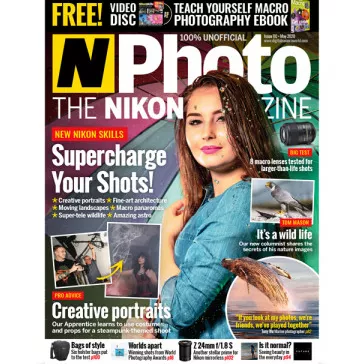
N-Photo: Журнал Nikon - ежемесячное издание, полностью посвященное пользователям Nikon. Чтобы получать лучшие новости, обзоры, проекты и многое другое, подпишитесь на N-Photo сегодня!
Распродажа специального цифрового издания - пять выпусков по 5 долларов США / 5 фунтов стерлингов / 5 евро.Посмотреть сделку
Камера instax и мгновенная пленка из звездных войн!
Лучшее программное обеспечение для редактирования фотографий: редакторы изображений для новичков и профессионалов
Лучшие ноутбуки для редактирования фотографий в 2022-2023 году: лучшие ноутбуки для фотографов
